Что такое пинг (ping) или почему тормозят сетевые игры? как понизить пинг
Содержание:
- Если проблема на Вашей стороне:
- Как протестировать пинг
- Какая оптимальная задержка пинга
- Как проверить свой пинг? Узнай свой ping! Ping test
- Онлайн проверка пинга (Ping) тест
- Что делать, если пинг большой
- Как я могу прочитать статистику Ping?
- Как уменьшить данные?
- Диагностические тесты сети Интернет
- Проверка сети и интернета с помощью команды ping
- Уменьшаем пинг в играх
- Как провести тест пинга
- Что такое пинг в интернете
Если проблема на Вашей стороне:
Перво-наперво, исключите любую стороннюю нагрузку на канал связи. Не стоит удивляться тому, что пинг высокий, если в это время Вы качаете из Интернета два-три фильма. Отключите торрент-клиент и любые другие файлообменные программы. Проверьте, не качает ли какое-нибудь приложение объёмный архив с обновлениями.
Второе, что может значительно влиять на скорость отклика, это файрвол, он же брандмауэр. Попробуйте для того, чтобы снизить пинг добавить игру в список исключений. Ради эксперимента можно попробовать вообще его отключить и сделать замер.
Если у Вас стоит роутер и Вы подключены к нему через WiFi, то попробуйте подключиться через кабель и посмотреть есть ли разница. Дело в том, что иногда, в силу разных причин, скорость беспроводной сети может значительно падать, из-за чего связь становится нестабильной и даже могут теряться пакеты. Кабельное подключение сможет полностью исключить такой вариант развития событий.
Так же иногда немного уменьшить пинг помогает размещение IP компьютера в демилитаризованной зоне DMZ в настройках роутера. Благодаря этому большая часть пакетов отправляется сразу на компьютер, не фильтруясь брандмауэром роутера.
Пинг увеличивается на стороне провайдера:
Если есть какие-то проблемы на стороне Вашего оператора связи, то в этом случае есть всего лишь два пути выхода чтобы понизить пинг в Варфейс, Worlds of Tanks или иной игре.
1. Общение с техподдержкой
Этот путь может дать результат только в том случае, если высокий пинг начинается уже на втором или третьем шаге трейса, то есть причина в линии или оборудовании доступа.
Например, если Вы подключены по технологии ADSL, то есть смысл дать заявку на включение специального режима «Fast Mode» на порту. Он отключает режим коррекции ошибок за счет чего скорость прохождения немного увеличивается. Но особо сильно этим снизить пинги не получится.
Если вы подключены через оптоволокно (FTTB, GPON), то тогда вообще вряд ли что-то получится сделать. А потому остается ждать. Возможно это вызвано сбоем работы сетевого оборудования и ближайшие пару-тройку дней неисправность устранят и пинг станет нормальным.
2. Смена провайдера
Если трейс до игрового сервера очень большой (12 шагов и выше), то есть смысл походить по друзьям, подключенным к иным операторам связи и запускать трассировку. Провайдеры обычно используют разные магистральные каналы и можно подобрать того, у кого будет самый короткий трейс и маленький пинг. Чаще всего, кстати, это единственный рабочий способ снизить пинг и добиться качественного и комфортного уровня работы сетевой игры.
Как протестировать пинг
Для того чтобы определить, какой должен быть пинг интернета, сначала нужно проверить показатель на собственном компьютере. От того, где будет диагностироваться показатель, и зависит способ пингования. Если процедура проводится в личных целях, то можно воспользоваться следующим методом:
- Выбрать комбинацию клавиш Win+R.
- Ввести в командной строке команду cmd,
- После нажатия ОК набрать слово ping.
- После нажатия пробела ввести адрес сайта.
- После нажатия на Enter на экране высветится вся информация.

Если количество отправленных пакетов равно количеству полученных, то это нормальный пинг для интернета. Для оптоволокна этот показатель должен быть равен сотне миллисекунд. При таком значении не будет заметно никаких критических изменений в работе интернета. Пинг до ста пятидесяти миллисекунд считается приемлемым, свыше – это уже проблема, которую надо решать.
Какая оптимальная задержка пинга
Все зависит от поставленных задач. Например, при задержке в 80 миллисекунд и интернет-серфинге через браузер, время отклика даже не будет замечено. В онлайн игре такая задержка приведет к проигрышу в любом поединке с противником, у которого пинг меньше. Главенствующую роль задержка играет в ПО, где важна скорость реакции.
В вопросе задержки действует правило: чем меньше – тем лучше, эталон 0-1 миллисекунды, но на российских провайдерах такое почти не встречается. В среднем, оптимальным пингом считается 40-45 сек. Для просмотра видео, прослушивания музыки, посещения социальных сетей подойдет практически любой пинг.
Как проверить свой пинг? Узнай свой ping! Ping test
Каким же образом проверить свой собственный пинг и как узнать его? Для проверки пинга используется командная строка. Открыть ее можно различными способами. Например, нажать на кнопку «Пуск» и ввести в поисковой строке команду «cmd», либо нажать на комбинацию клавиш «Win + R», а затем прописать ту же команду, а затем «Enter». В появившемся открытом черном окне следует ввести команду «Ping», а затем адрес сети (IP-адресс) или сайта. Например, можно прописать: «ping www.yandex.ru». Затем, на клавиатуре следует нажать на клавише «Ввод». Далее, компьютер начнет отсылать запросы соответствующему сайту и выведет нам результат. Остается только сравнить общее количество пакетов, которое мы отправили с количеством принятых пакетов, а также посмотреть на скорость отклика. Далее компьютер выведет нам количество потерянных пакетов в процентах. Изучив все данные, можно определить насколько качественное соединение с сетью.
Полностью на сервер приходят 4 пакета информации, затем выводится и общая статистика адреса с указанием: общего размера пакета информации (32 байта), времени отклика (в миллисекундах), также общего периода времени (TTL) ожидания компьютером ответа от сервера. Если потери составляют 0 процентов, то соединение считается отличным. Если теряется значительная часть пакетов, а пинг высокий, то это говорит о том, что на каком-то участке сети имеют место серьезные проблемы.
Онлайн проверка пинга (Ping) тест
с другом
Для любителей онлайн-игр особо важен ping-test, поскольку даже малейшая задержка в них способна стать непреодолимой помехой на пути к победе. А потому перед включением игры стоит потратить несколько секунд и провести проверку качества связи.
Это не вызовет никаких сложностей, но поможет избежать проблем и заранее узнать важную статистику. Тем более, большинство виртуальных игр имеет встроенную систему проверки, позволяющую получить нужную информацию, не покидая основного интерфейса.
Более того, геймеры могут получать сведения о текущем уровне пинга, не отрываясь от игры, главное, заранее позаботиться о правильных настройках.
Что такое пинг в интернете
Понятие ping подразумевает время, которое требуется для передачи пакета данных с компьютера на сервер и последующего получения информации обратно. В широком смысле данное понятие также включает качество передачи – количество переданных при передаче пакетов.
Единицей измерения пинга считаются микросекунду (ms). То есть, перемещение данных происходит моментально, но даже в подобном случае задержка способна влиять на качество соединения, поскольку от скорости получения пакета зависит то, как быстро пользователь получит свежую информацию.
Выше уже упоминалось, что наибольшее значение ping имеет для online-сервисов и игр. В них даже минимальное замедление способно подарить преимущество противнику. А вот для просмотра видеозаписей или посещения сайтов данный показатель практически не важен, поскольку возможное запоздание с открытием портала не имеет столь негативных последствий для пользователей, как задержка в игре.
Способы проверить ping
Существует 3 основных способа проверить пинг:
- с помощью специальных порталов и онлайн-сервисов;
- на игровых порталах;
- через командную строку.
Проще всего 1 метод, поскольку для его использования достаточно:
- посетить наш портал;
- запустить ping-tester при помощи кнопки проверки скорости интернета;
- подождать, пока программа произведёт вычисления.
Главное достоинство подобного подхода заключается в полноте получаемой информации. Пользователи дополнительно узнают качество скорость загрузки и отдачи. Кроме того, функционал сервиса позволяет выбрать сервер, на который будет отправлен пакет данных.
Кроме нашего портала провести тестирование можно на сайте speedtest.net или 2ip или в настройках онлайн-игр (обычно нужный раздел находится на панели запуска игры).
Через командную строку
Если использование сторонних сервисов кажется неудобным, стоит воспользоваться командной строкой. Для этого нужно:
- открыть командную строку через меню «пуск» или с помощью комбинации клавиш Win + R;
- ввести короткую команду cmd и нажать enter;
- затем написать ping и указать адрес нужного сайта (или ip-адрес сервера);
- запустить пинг-тест кнопкой enter и подождать, пока система измерит время передачи данных.
Стоит учесть, что алгоритм проверки с помощью специальных сайтов и командной строки совпадает. Программа отправляет тестовый пакет на сервер и вычисляет время, которое потребуется на его передачу, а также проверяет надёжность связи, учитывая все потерянные в процессе тестирования пакеты.
Оптимальные значения пинга
Чем меньше результат проверки пинга интернета, тем надёжнее связь и меньше задержки.
При этом:
- оптимальным значением ping для любителей онлайн-игр станут показатели ниже 10 ms;
- профессионалам стоит позаботиться о получении цифр меньше 6 ms;
- остальным пользователям достаточно, если speedtest покажет результаты в 15-18 ms.
То есть, точного оптимального значения не существует, а пользователям стоит ориентироваться исключительно на собственные потребности. Если имеющегося качества интернета достаточно для удовлетворения их желаний, нет никакого смысла переживать о результатах измерений.
Что негативно влияет на ping
Существует 2 основных фактора, негативно влияющих на качество подключения. В первую очередь на speed test влияют действия провайдера, второй причиной увеличения пинга становится сервер. Цифры могут оказаться большими из-за удаленности сервера или высокой нагрузке, с которой он не справляется.
Существуют и другие причины негативных результатов, поэтому перед тем, как проверить пинг до сервера, пользователям стоит устранить возможные помехи:
- программы и приложения, использующие в своей работе трафик;
- обновления и загрузки, сужающие канал передачи данных;
- устаревшие, требующие обновления драйверы видеокарты;
- подключение к домашней сети wi-fi сторонних устройств.
Также стоит учесть, что иногда задержки вызваны слабыми характеристиками компьютера. В подобных случаях повлиять на ситуацию невозможно.
Что делать, если пинг большой
В Сети часто встречаются вопросы, как уменьшить пинг Ростелеком в КС ГО или других играх. При выявлении проблем многие сразу «штурмуют» техническую поддержку вместо того, чтобы попытаться решить вопрос своими силами.
Здесь необходимо сделать следующие шаги:
- Проверьте провайдера. Если скачет пинг в играх при подключении к Ростелеком, поспрашивайте других пользователей, сталкиваются ли они с такой проблемой. Если у них такая же ситуация, проблема плохого пинга связана с поставщиком Интернета. В таком случае перейдите на лучший тариф, обратитесь в компанию с жалобой или поменяйте провайдера.
- Подключитесь с помощью кабеля. Еще один способ, как понизить пинг в КС ГО или другой игре в Интернете у Ростелеком — подключиться к роутеру напрямую с помощью кабеля. Если играть через 3G/4G или по Вай Фай, параметр ping может быть выше. Кроме того, на качество соединения влияет и сам роутер. Если устройство дешевое, оно может не справляться с загрузкой.
- Поменяйте сервер. Иногда время отклика в Ростелеком увеличивается из-за нахождения игрока на большом удалении от игрового сервера. Попробуйте его поменять, если это возможно.
- Увеличьте скорость. Если пинг Ростелеком в Warface или другой игре слишком низкий, попробуйте подключить более высокую скорость у провайдера. Бывают ситуации, когда торможения вызваны не высоким ping, а низкой скоростью соединения. В таком случае спасет только подключение к другому тарифному плану. При этом помните, что сама скорость от ping Ростелеком не зависит.
- Проверьте уровень загрузки Интернет-канала. Многие пользователи жалуются на высокий пинг, но при этом к их точке подключены другие пользователи, включен торрент-трекер и т. д. Чтобы улучшить параметр ping, всю постороннюю нагрузку желательно убрать. Для проверки загрузки перейдите в Диспетчер задач и войдите в категорию Сеть.
- Проверьте наличие драйвера сетевой карты и обновите ее. От качества ПО также зависит время пинга Ростелеком, поэтому во возможности выполните обновление. Работу лучше сделать с помощью дополнительных программ.
- Посмотрите на загрузку ОС. Одна из причин торможения игр — высокая нагрузка на ОЗУ, которая не успевает обрабатывать информацию. Для проверки снова-таки войдите в Диспетчер задач и отключите лишние процессы.
- Временно отключите антивирус и брандамауэр. Бывают ситуации, когда большой пинг Ростелеком вызван действием антивирусного ПО. Для надежности внесите приложение или игру в список доверенных подключений.
Дополнительно можно установить специальную утилиту, позволяющую выставить для игры максимальный приоритет. При этом лишние процессы отсекаются автоматически.
Как я могу прочитать статистику Ping?
По результатам вашего пинга у вас есть статистика пинга. Эти цифры говорят сами за себя. Количество отправленных пакетов отображается вместе с полученным номером, а также потерянными номерами.

В примере потеря составляет 0 процентов. Это означает, что с cnn.com нет проблем с сетевым подключением. Поэтому должно быть нормально подключиться к сайту.
Какой порт использует Ping? Помните, что тест ping использует ICMP, поэтому реальные порты не используются. ICMP в основном скрывает или сидит поверх IP-адреса. Поэтому это не протокол четвертого уровня.
Это означает, что вам не нужно беспокоиться о назначении портов для теста ping. Это делает тест простым, быстрым и эффективным. Другими словами — менее случайный.
Как может провалиться тест Ping?
Есть несколько причин, по которым тест ping не удался. Например, если вы пингуете определенный IP-адрес в своей локальной сети и вводите неправильный IP-адрес для хост-компьютера, попытка не удастся, потому что не к чему подключиться.
Однако проблема может заключаться в том, что сеть не настроена должным образом. Неправильный IP-адрес может быть результатом неправильной маски подсети.
Маски подсети определяют допустимый диапазон IP-адресов для сети. При проведении локального пинг-теста обе машины должны иметь IP-адреса, входящие в диапазон подсети.
Во-вторых, может быть программное обеспечение брандмауэра, блокирующее запросы ping. В этой ситуации вам придется отключить брандмауэр. Однако при отключении такого программного обеспечения обращайтесь к руководству сетевого или системного администратора.
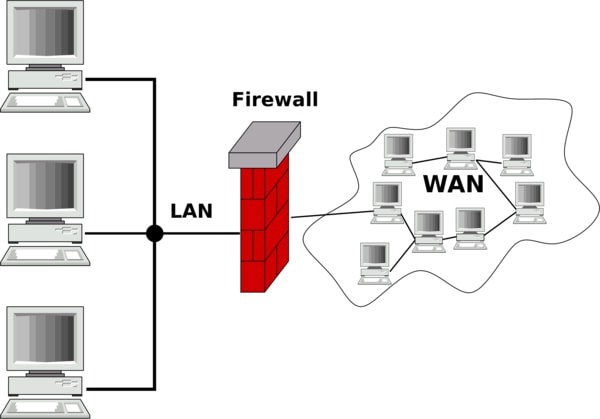
Неправильное внедрение любой системы сетевой безопасности в значительной степени угрожает информационной безопасности и подвергает вашу компанию риску.
Наконец, сбой может произойти из-за аппаратного сбоя, такого как неисправный адаптер Ethernet, кабель, маршрутизатор, концентратор и т.д.
Как уменьшить данные?
Есть несколько полезных рекомендаций, которые помогут снизить значение до приемлемого уровня – эти советы сможет принять на вооружение даже чайник. Итак, изучаем, как уменьшить пинг интернета своими силами:
- Отключите утилиты и фоновые приложения, которые «едят» трафик;
- Попробуйте подключить роутер через кабель, если ранее использовалось беспроводное подключение;
- Проверьте целостность кабеля;
- Попробуйте переустановить драйверы – лучше всего загрузить ПО от разработчика сетевой карты, адаптера или модема;
- Обновите браузер до последней версии;
- Запустите проверку антивирусом, просканируйте устройство и удалите вредоносные файлы;
- Свяжитесь с технической поддержкой провайдера и обозначьте проблему, возможно, трудности кроются на стороне поставщика услуг;
- Выполните дефрагментацию лиска;
- Используйте для подключения прокси-сервер.
Определились, как уменьшить ping интернета? Узнали об оптимальных показателях и способах проверки, обсудили влияние сторонних факторов
Напомним, что это важнейший показатель качества соединения, который должен находиться под пристальным вниманием
Диагностические тесты сети Интернет
Команда PING может быть использована для выполнения нескольких полезных диагностических тестов сети Интернет, таких как следующее:
IP-адрес домена
PING может использоваться для проверки доменного имени или IP-адреса. В ответе отображается соответствующий IP-адрес.
Время и расстояние
Команда PING может быть использована для определения того, сколько времени занимает отскок пакета от другого сайта, который сообщает пользователю расстояние до интернета в терминах сети.
Доступ
Функция PING может быть использована для проверки, может ли пользователь достичь другого компьютерного устройства. Если пользователь не может пинговать вообще, но может пинговать другие сайты, это указывает на то, что сеть Интернет работает, но сайт не работает. Однако, если пользователь не может пинговать какой-либо сайт, это указывает на то, что все сетевое соединение оборвано из-за плохого соединения.
Следующее считается хорошим временем ответа ping:
- < 30 мс — отличный пинг и идеально подходит для онлайн-игр.
- От 30 до 50 мс — средний пинг и по-прежнему хорош для онлайн-игр.
- От 50 до 100 мс — несколько медленное время пинга, что сказывается на онлайн-играх.
- 100-500 мс — медленный ping и оказывает минимальное влияние на просмотр веб-страниц, но создает заметное отставание в онлайн-играх.
- 500 мс — пинги продолжительностью полсекунды и более заметно задерживают все запросы.
Выход утилиты PING зависит от операционной системы. Однако почти все выходы PING отображают следующее:
- IP-адрес назначения
- порядковый номер ICMP
- Время жить (TTL)
- Время в оба конца
- Размер полезной нагрузки
- Количество пакетов, потерянных во время передачи.
Большинство ping программ посылают несколько pings и предоставляют среднее количество pings в конце.
Проверка сети и интернета с помощью команды ping
Предположим, что вам нужно проверить связь с компьютером в соседнем кабинете, для этого вам нужно знать его IP адрес (сетевой адрес) или имя этого компьютера. Пускай его IP адрес будет 192.168.88.1 и имя в сети SPA. Заходим в Пуск, выбираем пункт Выполнить. Так же можно и с помощью горячих клавиш. Для этого нажимаем Windows + R. В открывшемся окне пишем команду для вызова командной строки cmd.
выполнить и пишем cmd
После нажатия кнопки OK появится окно командной строки, в котором пишем команду ping 192.168.1.100 или ping spa, где после команды ping идет сетевой адрес или сетевое имя компьютера с которым проверяем связь.
пинг адреса в сети
При получение команды ping ваш компьютер начинает посылать пакеты удаленному компьютеру, удаленный компьютер приняв эти пакеты отсылает ответ о принятых пакетах. С скриншотов выше мы видим. Что ваш компьютер отослал четыре пакета по 32 байта и получил ответ с задержкой 1 мс.
Если место ответов удаленного компьютера вы получаете сообщение Превышен интервал для запроса. Это для Windows Xp или Заданный узел не доступен для Windows 7 — 10. Значит связи с удаленном компьютером нету. Либо если частично ответ есть а частично выдает сообщение как описано выше значит связь с компьютером плохая. Причиной этого может быть: поврежденный сетевой кабель, неправильно или плохо обжатый коннектор.
Рабочий пример когда пропали пинги:
Внезапно стал тормозить outlook, письма не переключаются и не отправляются. Все висит. Открыл cmd вбил адрес outlook и написал команду
Вот результат что я увидел
плохой и прерывистый пинг
Такая картина предстала на моем мониторе. Была потеря пакетов и 250+ мс задержки до сервера. Пришлось писать тикет в майкрософт и провайдеру.
В продолжении времени ответа хочу сказать, чем меньше время ответа от удаленного ресурса тем стабильнее связь.
нормальный пинг до сервера microsoft outlook
А так же хочу добавить, что количество и размер отправляемых пакетов можно увеличить. Делается это для тестов стабильности канала. Введя в командной строке команду
Где -t означает количество отправляемых пакетов. (Если после -t не указать число то пакеты будут отправляться бесконечно).
И где -l 50 означает, что размер отправляемых пакетов будит 50 байт.
Для теста интернета и его стабильности я использую команду
ping яндекса
Можно писать и ip адрес, но на мой взгляд так быстрее. Кстати кто-то пишет ip google 8.8.8.8, на мой взгляд это долго.
Уменьшаем пинг в играх
В этой процедуре помогут предыдущие инструкции, но есть и другие методы сокращения пинга:
- Во многих многопользовательских играх есть функция серверного выбора. Не нужно выбирать сервера, чересчур перегруженные или расположенные максимально далеко от вас;
- Использовать только официальный игровой софт;
- Ликвидировать сторонние модификации и аддоны, они часто серьезно нагружают процессор или интернет-канал;
- Иногда повышение ping возникает из-за нехватки мощности центрального процессора, в таком случае необходимо понизить графические параметры, которые влияют на CPU (видеокарта тут не учитывается);
- В настройках антивируса ОС активировать «Игровой режим», это прекратит загрузку обновлений и остальную фоновую работу;
- Для самых динамичных ПК игр не стоит использовать мобильную передачу данных. Качества этого подключения не хватит для хорошего геймплея, что может привести к серьезному увеличению показателей. Многие пользователи интересуются, зависит ли пинг от скорости интернета? Конечно, зависит. Так что скорость должна быть максимальной.
Что такое ping в скорости интернета? Как видите, от этого значения зависит качество работы компьютера. Старайтесь регулярно проверять этот показатель и держать его постоянным.
Как провести тест пинга
На сервисе СПИД-ТЕСТ.рф проверка пинга проводится быстро, а количество попыток не ограничено.
Алгоритм тестирования:
- Подключить соединение с интернетом, для которого проводится тест;
- Открыть браузер с 1 вкладкой, войти на сервис СПИД-ТЕСТ.рф;
- Начать проверку с помощью большой кнопки «Тестировать»;
- Оценить результат.
Для более достоверного тестирования рекомендуется соблюдать простые правила. Когда проводите проверку, отключите другие устройства от того же интернета, к сети должен быть подсоединен только ПК или смартфон. Постарайтесь подключиться к сети по кабелю, если это возможно.
Всего на СПИД-ТЕСТ.рф показывается три типа данных. Помимо задержки можно узнать значения загрузки и выгрузки, эти показатели также важны для качественного интернета
Многие пользователи ошибочно обращают внимание только на загрузку и выгрузку, но задержка тоже очень важна
Как проверить Ping через командную строку
Функция ping test встроена во все версии операционной системы Windows. Она позволяет измерить задержку, не используя никаких сервисов или программ. Метод подходит, если соединение нестабильное или настолько плохое, что загрузить даже простой сайт не получается. Для тестирования:
- Запустить окно «Выполнить» сочетанием клавиш Win+R или через меню Пуск и поиск в нем;
- Ввести команду «cmd», подтвердить, это запустит командную строку;
- Командная строка выглядит как черное окно с курсором для ввода записей, в этом окне нужно ввести «ping ip-адрес» подключения;
- Нажать клавишу ввода, подождать завершения тестирования.
IP-адрес состоит из чисел, разделенных точками. Проверка через функционал операционной системы довольно долгая, может занимать до 10 минут. В окне отобразится время отклика, задержка и количество потерянных пакетов, если соединение обрывалось в процессе тестирования.
Если пинг хороший, но интернет плохо работает, посмотреть информацию о подключении можно в режиме реального времени в разделе «Параметры сети и Интернет». На строке с нужным подключением нужно кликнуть правой кнопкой мыши, вызвать меню «Свойства».
Что такое пинг в интернете
Понятие ping подразумевает время, которое требуется для передачи пакета данных с компьютера на сервер и последующего получения информации обратно. В широком смысле данное понятие также включает качество передачи – количество переданных при передаче пакетов.
Выше уже упоминалось, что наибольшее значение ping имеет для online-сервисов и игр. В них даже минимальное замедление способно подарить преимущество противнику. А вот для просмотра видеозаписей или посещения сайтов данный показатель практически не важен, поскольку возможное запоздание с открытием портала не имеет столь негативных последствий для пользователей, как задержка в игре.


